win10工作站版本打不开ppt怎么办_win10打不开ppt的解决方法
最近有朋友问小编win10工作站版本打不开ppt怎么办,对于这个问题,相信还有朋友不明白,有的朋友升级了win10工作站版本之后发现打不开ppt文件,这是怎么回事呢?win10打不开ppt的问题应该如何解决呢?别着急,今天小编就针对此问题,为大家带来win10打不开ppt的解决方法。
win10打不开ppt的解决方法:
1、打开PPT,选择文件;
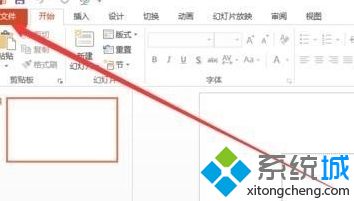
2、弹出的界面选择选项;
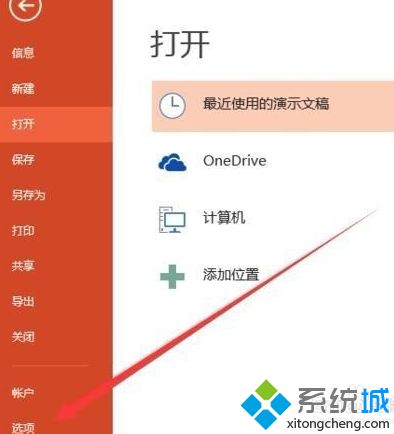
3、然后在选择“加载项”;
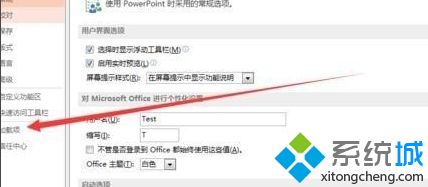
4、选择com,点击转换。在弹出的加载项窗口中,删除全部的加载项前面的√,点击确定,这样就可以了,感兴趣的可以一个一个的试一试;
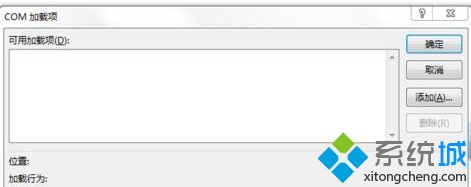
5、或者点击删除,全部删除在点击确定也可以(由于电脑问题解决了在写的,就没有看到相应的加载项了)。
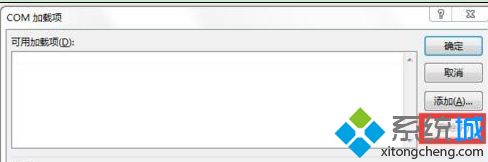
好了,以上就是关于win10工作站版本打不开ppt怎么办的全部内容了,希望本篇win10打不开ppt的解决方法对你有所帮助。
我告诉你msdn版权声明:以上内容作者已申请原创保护,未经允许不得转载,侵权必究!授权事宜、对本内容有异议或投诉,敬请联系网站管理员,我们将尽快回复您,谢谢合作!










